1、打开文档输入文字
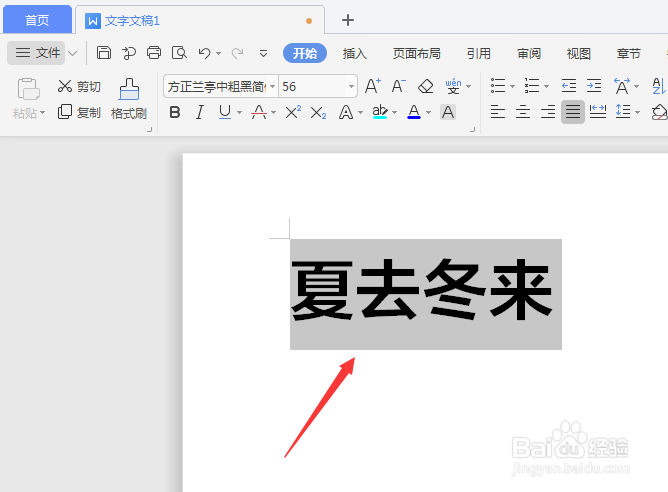
2、选中当前文字,然后就打开右侧栏中的属性设置

3、在打开的属性栏中,选择填充与轮廓设置,打开文本填充
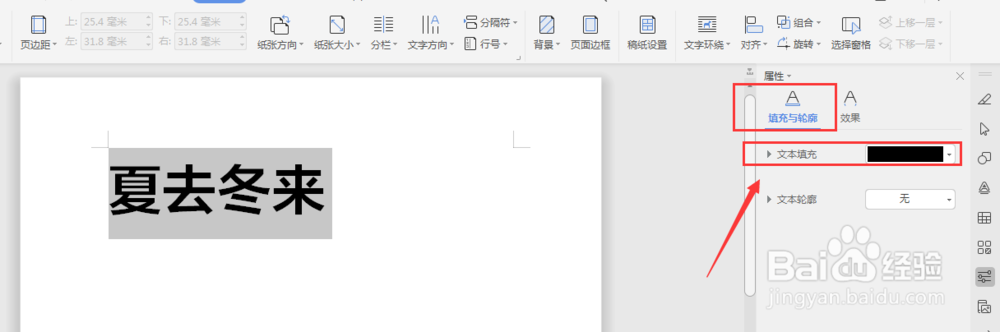
4、然后选择颜色栏中的渐变填充
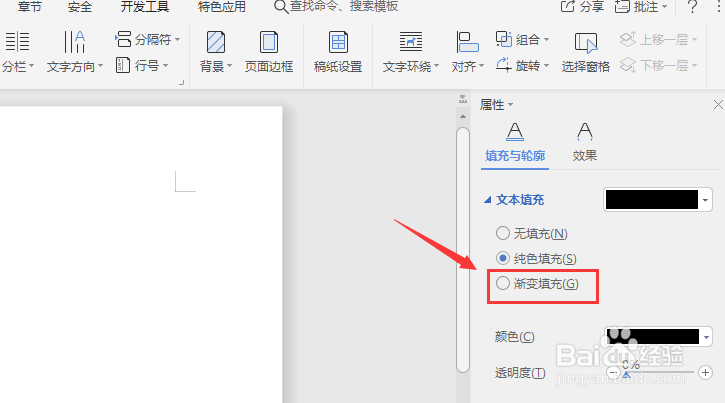
5、选择渐变颜色后,下方会出现对应的属性面板,选中的文字就会发生改变
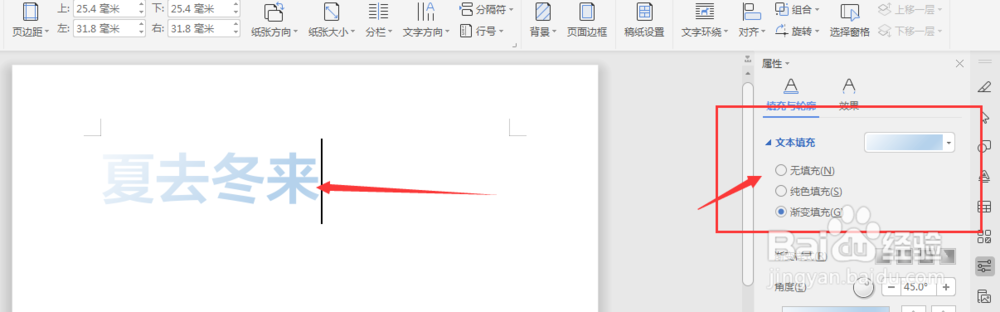
6、调整文字渐变颜色确定即可

7、总结:1.输入文字并选中2.选择右侧属性栏3.选择填充与轮廓--文本填充4.选择渐变填充5.调节渐变颜色
时间:2024-10-14 14:38:32
1、打开文档输入文字
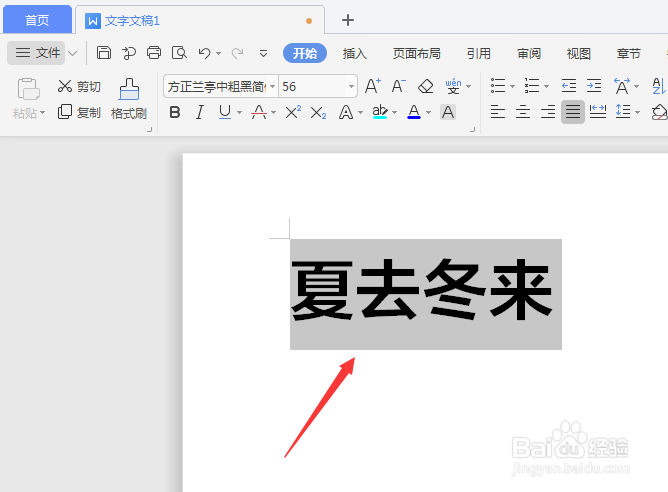
2、选中当前文字,然后就打开右侧栏中的属性设置

3、在打开的属性栏中,选择填充与轮廓设置,打开文本填充
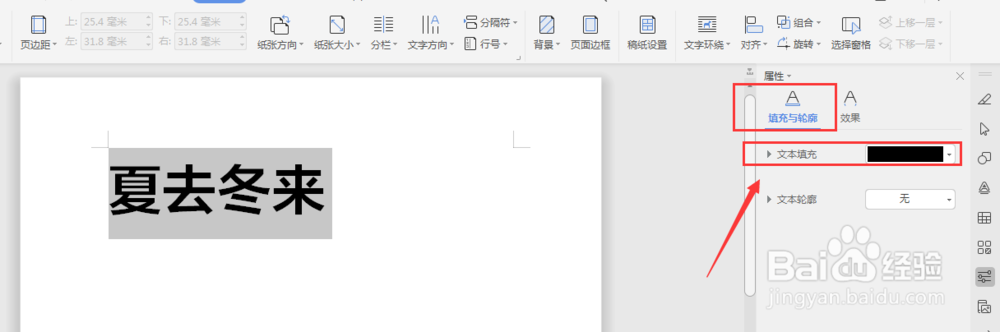
4、然后选择颜色栏中的渐变填充
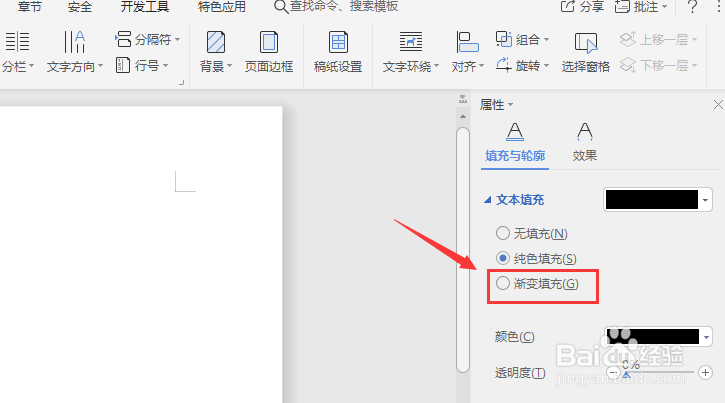
5、选择渐变颜色后,下方会出现对应的属性面板,选中的文字就会发生改变
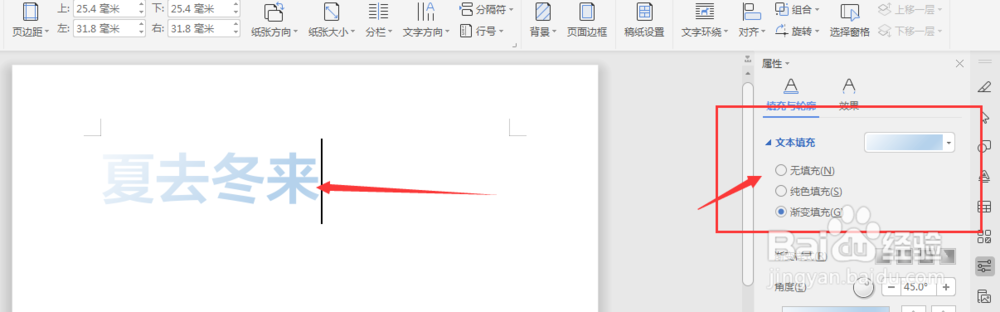
6、调整文字渐变颜色确定即可

7、总结:1.输入文字并选中2.选择右侧属性栏3.选择填充与轮廓--文本填充4.选择渐变填充5.调节渐变颜色
